組織サイトの管理者は、組織サイトのデフォルトの [閲覧者]、[ユーザー]、[公開者]、および [管理者] ロールにコントロールと柔軟性を与えるカスタム ロールを構成することができます。たとえば、マップおよびアプリにアクセスする必要はあるがグループは作成する必要がない、またホスト フィーチャ レイヤーを公開する必要はあるがホスト タイル レイヤーを公開する必要はない、といったようなメンバーがいる場合などです。
組織の中には、ストーリー マップやホスト フィーチャ レイヤーのようなコンテンツの作成を担当しながら、コンテンツに参加してグループと共有する必要もあるメンバーがいる場合があります。これらのワークフローでは、ホスト フィーチャ レイヤーを公開したり、グループと公開したり、ジオコーディングしたりする一般的な権限を持つカスタム ロールが必要です。その他の一般的な例としては、ユーザーを組織に招待したり、部門のメンバーを適切なグループに割り当てたりするなどの一部の管理タスク以外に、コンテンツを作成したり公開したりする必要があるメンバーなどがあります。このカスタム ロールでは、すべての一般的な権限および次の管理権限が必要です: [メンバー] カテゴリのすべての権限およびメンバーをグループに割り当てる権限。
カスタム ロールを構成する際は、ロールの最小のメンバー レベルを指定する必要があります。組織はメンバー レベルを使用して、ロールを通じてメンバーに割り当てることのできる権限の範囲を制御できます。カスタム ロールはレベル 1 またはレベル 2 として設定できます。
まず事前定義されたテンプレートを使用して、組織の特定のワークフローに基づいた権限を調整することができます。一部の権限は管理者のために予約済みです。
また、既存のメンバーにロールを一括して割り当てることもできます。
- 組織サイトの管理者としてサイン インしていることを確認します。
- サイトの上部にある [組織] をクリックして、[サイト設定] をクリックします。
- [ロール] をクリックします。
- ロールの作成、更新、割り当て:
- 新しいカスタム ロールを作成するには、[ロールの作成] をクリックして、ロールの名前と説明を入力します。名前は組織サイト内で一意である必要があり、最大 128 文字を使用できます。大文字と小文字は区別されません。「管理者」、「公開者」、「ユーザー」、および「閲覧者」は、カスタム ロールの名前として使用できません。説明の最大長は 250 文字です。新しいロールのベースとなる既存のロールまたはテンプレートを選択します。必要に応じて、カスタム ロールの最小レベルを変更します。カスタム ロールの権限を選択して、[ロールの保存] をクリックします。
注意:
一部のワークフローでは、権限を組み合わせる必要があります。たとえば、ホスト タイル レイヤーやホスト フィーチャ レイヤーを公開するには、コンテンツを作成する権限も必要です。マップ ビューアーまたはグループ ページからアプリを公開するには、アイテムを共有する権限とコンテンツを作成する権限が必要です。
- ロールに関する情報を表示するには、ロールの行で、情報ボタン
 をクリックします。権限の説明とリストが記載されたポップアップが表示されます。ロールの行には、各ロールに割り当てられたメンバー数も記載されています。
をクリックします。権限の説明とリストが記載されたポップアップが表示されます。ロールの行には、各ロールに割り当てられたメンバー数も記載されています。 - 既存のカスタム ロールの 1 つを編集するには、ロールの行で、[ロールの編集] ボタン
 をクリックします。名前、説明、メンバー レベル、または権限を変更して、[ロールの保存] をクリックします。
をクリックします。名前、説明、メンバー レベル、または権限を変更して、[ロールの保存] をクリックします。 - カスタム ロールの 1 つを削除するには、ロールの行で、[ロールの削除] ボタン
 をクリックします。現在メンバーに割り当てられているロールまたはデフォルト ロール (管理者、公開者、ユーザー、または閲覧者) は削除できません。
をクリックします。現在メンバーに割り当てられているロールまたはデフォルト ロール (管理者、公開者、ユーザー、または閲覧者) は削除できません。 - 既存のメンバーにロールを割り当てるには、[ロールの割り当て] をクリックします。メンバー リストから名前を選択するか、[すべて追加] をクリックして、組織サイトのすべてのメンバーを選択します。また、名前、グループ、またはロール別に特定のメンバーを検索したり、レベルでフィルターしたりできます。[次へ] をクリックして、メンバーに割り当てる新しいロールを選択し、[割り当て] をクリックします。
- 新しいカスタム ロールを作成するには、[ロールの作成] をクリックして、ロールの名前と説明を入力します。名前は組織サイト内で一意である必要があり、最大 128 文字を使用できます。大文字と小文字は区別されません。「管理者」、「公開者」、「ユーザー」、および「閲覧者」は、カスタム ロールの名前として使用できません。説明の最大長は 250 文字です。新しいロールのベースとなる既存のロールまたはテンプレートを選択します。必要に応じて、カスタム ロールの最小レベルを変更します。カスタム ロールの権限を選択して、[ロールの保存] をクリックします。
テンプレート
テンプレートには、コンテンツ データの使用やデータの管理などの一般的なワークフローで事前定義された権限のセットが含まれています。それらをそのまま使用するか、または組織サイトの必要性に合わせて権限を追加または削除して、さらにカスタマイズします。現在利用できるテンプレートは次のとおりです。
- 閲覧者 - マップを操作したり、グループ内で共有されているコンテンツを表示したりできる、Esri が定義した閲覧者ロール。
- アナリスト - マップの作成、標準、ラスター、GeoAnalytics ツールの使用、組織サイト内またはグループでの共有、およびホスト フィーチャ レイヤーの公開とフィーチャの編集を行うマップ操作中心のスタッフ。
- 作成者 - 標準フィーチャ解析、フィーチャの編集、グループの作成とホスト タイル レイヤーの公開を行うコンテンツ作成者。
- 学生 - 一般的な権限 (コンテンツの作成、グループへの加入、グループや組織サイトでの共有、およびフィーチャの編集) を持つ学校組織のメンバー。
- 公開者 - 作成者に加え、パブリックにコンテンツを共有することができ、組織サイトの内外でグループを表示させることができる (組織サイトのセキュリティ設定によって異なります)Esri 定義の公開者ロール 。
- ユーザー - コンテンツおよびグループを作成したり、それらを組織サイトの内外で共有することができる (組織サイトのセキュリティ設定によって異なります) Esri 定義のユーザー ロール 。
推奨されるワークフロー
カスタム ロールをメンバーに割り当てる前に、ロールの権限のセットが意図したとおりに動作するかをテストしたほうがよいでしょう。推奨されるワークフローは、カスタム ロールを定義し、それを必要な権限を確認できるアカウントに割り当てます。必要であれば、ロールを編集して、組織サイトのメンバーに割り当てることができます。
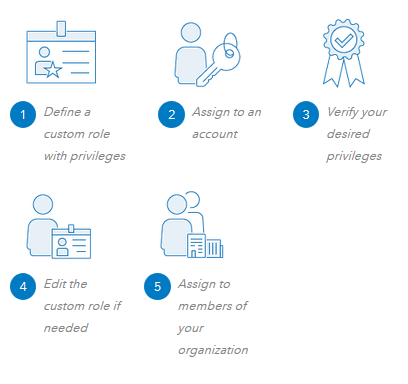
デフォルト ロールの割り当て
組織サイトのほとんどのメンバーに適用されるカスタム ロールを作成する場合は、ロールを [新しいメンバーのデフォルト ロール] ドロップダウン リストから選択して、デフォルト ロールに設定できます。また、[新しいメンバーのデフォルト レベル] を設定することもできます。デフォルト ロールとメンバー レベルの設定後、組織サイトに追加されるすべてのメンバーには、そのロールとレベルが最初から割り当てられます。